如何让自己的win11系统看起来像win10系统?下面小编就告诉你操作方法!
如何操作开始菜单位置Windows 11最明显的设计变化是将Windows开始菜单从任务栏左侧的传统主页重新定位到任务栏中央。幸运的是,这种改变很容易恢复。

打开Windows开始菜单,然后打开设置应用程序。在“设置”中,依次导航到“个性化”、“任务栏”,然后打开任务栏行为。您将看到一个带有下拉菜单的标签为任务栏对齐的字段。将下拉菜单从中间改为左侧。
变化会立即发生。
这里删除新图标,我们来禁用Windows 11新增的图标。这些图标也在个性化的任务栏部分。你会看到一个标签为“任务栏项目”的列表,有四个选项:搜索、任务视图、小工具和聊天。使用每个图标旁边的切换按钮关闭所有四个图标。

关于搜索的重要说明:目前无法从Windows 10任务栏恢复完整的搜索栏。关闭新搜索图标意味着您不能通过单击任务栏上的字段或图标来访问搜索。但是,仍然可以通过Windows+S键盘快捷键使用。
开始菜单设计微软非常友好,可以让你轻松改变开始菜单的位置,删除一些图标,但是开始菜单本身就是另一回事了。你需要使用第三方程序。
免费选项是Open-Shell,一个可以代替开始菜单的开源程序(以前叫Classic Shell)。下载程序并安装。但是,请确保在安装过程中禁用经典浏览器和经典IE。如果不这样做,Open-Shell还会修改Windows Explorer,使其与Windows 10的外观不一致。

安装后,打开一个名为Open-Shell菜单设置的程序。选择Windows 7样式菜单,然后打开皮肤选项卡。我在本指南中使用了Fluent-Metro皮肤。事实上,它的功能更像是Windows 7的开始菜单,带有Windows 10的涂层,但它是我能找到的最好的皮肤。
尽管Open-Shell运行良好,但它并不完美。它不能正确替换开始菜单,也不能恢复Windows 10功能。
Stardock的Start11是一个更容易的选择。它没有开壳开始菜单图标的问题,并且可以提供Metro设计风格的吸引人的菜单,而无需安装其他文件。但是,Start11的价格是5美元,所以你必须决定它的易用性是否值得。我们已经测试了Start11(以及另一个5美元的程序StartAllBack),如果你有兴趣让Windows 11看起来更像Windows 10,我们强烈推荐这两个程序。这些程序还可以帮助你避免Windows 11中的一些任务栏问题。
改变图标Windows 11中的任务栏图标和Windows 10非常相似,所以你可能不需要改变它们。整个操作系统中的其他图标明显不同。
首先,下载一个Windows 10图标包。各种都可以在网上找到:我用的是Windows 10 Build 10125图标包。把你的图标放在一个你容易记住的文件夹里。
让我们从桌面图标开始。打开设置应用程序,选择个性化,打开主题,然后打开桌面图标。将出现一个带有五个常用桌面图标的菜单。单击要更改的图标,然后单击更改图标。导航到放置图标包的位置,选择要使用的图标,然后点按“打开”。我已经替换了下面截图中的回收站图标。

您还可以更改单个文件夹和快捷方式的图标。右键单击一个项目并打开属性,然后转到自定义选项卡。在底部,您会看到“更改图标”按钮。点按它并选择您想要使用的图标,如前一段所述。
不幸的是,Windows 11不允许你改变一些图标,尤其是Windows资源管理器中的驱动器和用户文件夹的新图标。但是,您可以使用驱动器图标转换器来更改驱动器图标。
禁用圆角是Windows 11新外观的关键。然而,并不是每个人都喜欢他们,坏消息更多。目前无法通过Windows 11本身或第三方解决方案进行更改。
你可以选择。如果关闭硬件图形加速,Windows 11将返回直角(这也将关闭透明等其他视觉功能)。

嗯,还有另一个选择:你可以禁用图形硬件。打开设备管理器,展开显示适配器,然后右键单击列出的显示适配器。选择以禁用设备。您的屏幕会闪烁一会儿,但当Windows返回时,圆角会消失。
但是,我不建议这样。禁用图形硬件将使Windows UI感觉缓慢和僵硬,并且在硬件再次打开之前,您将无法使用3D应用程序或游戏。
最后但同样重要的是,你可以恢复原来的Windows 10壁纸。这不包括在Windows 11中,但它可以从各种在线资源中获得,例如Imgur上的这个4K示例。
下载后右键单击图像,然后选择设置为桌面背景。这些更改将立即生效。
从这里去哪里?

Windows 10纯粹主义者听到这将Windows 11的几个功能留在操作系统中会感到失望,比如新的上下文菜单和文件资源管理器。网上流传的各种注册表黑客声称这些功能被部分或完全禁用,但在我的测试中,它们要么造成了副作用,要么在许多情况下根本不起作用——可能是因为Windows 11在过去几年中的几个月里收到了许多更新。
密切关注那些旨在帮助用户改变Windows 11外观的项目,比如ThisIswin11。这个项目现在不是特别有用,因为它主要是复制你可以手动实现的调整,但它可能会演变成一个更具功能性的选项。
这就是如何让Windows 11看起来像Windows 10。赶紧试试吧。如果还有其他问题,可以给我们留言,我们会尽快解答!更多精彩内容请关注本站!
 找独服
找独服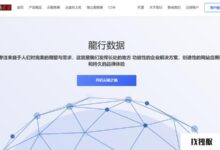
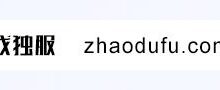
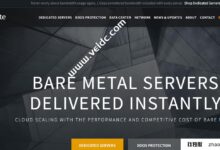




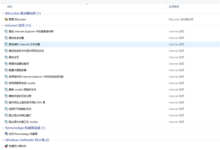
评论前必须登录!
注册